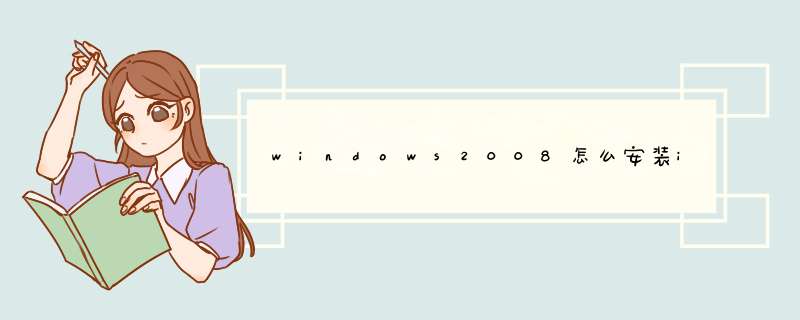
注意,以管理员登陆。按照以下步骤可安装iis
1、点击win,打开控制面板
2、点击打开程序和功能
3、点击 打开或关闭Windows功能
4、点击添加角色
5、点击下一步
6、选中Web服务器(IIS),下一步
7、下一步
8、下一步
9、点击安装
10、已经安装成功,按下win+R,输入compmgmt.msc,确定
11、请看,这就是你的IIS服务控制平台
原文
环境:
阿里云平台
Windows Server 2008 R2
操作:
摘要: 本文讲的是Windows Server 2008安装IIS7图文教程, 1) 安装Web服务器IIS 1-1. 依次点击「开始」->「管理工具」->「服务器管理器」,启动服务器管理器。 1-2. 点击左侧栏的「角色」之后,点击追加「添加角色」。 1-3. 启动「添加角色向导」
1) 安装Web服务器IIS
1-1. 依次点击「开始」->「管理工具」->「服务器管理器」,启动服务器管理器。
教程-server 2008 r2 iis7">
1-2. 点击左侧栏的「角色」之后,点击追加「添加角色」。
1-3. 启动「添加角色向导」之后,点击「下一步」。
1-4. 勾选「Web 服务器(IIS)」之后,点击「下一步」。
1-5. 点击「下一步」。
1-6. 这次要运行 PHP 因此选择以下3个之后,点击 「下一步」。
1-7. 确认安装内容之后,点击 「安装」。
1-8. 如下显示安装Web服务器IIS的进度页面。
1-9. 确认安装成功之后,点击「关闭」。
1-10. 安装完成之后IIS7,访问「 http://localhost/ 」确认IIS是否正常运行。显示如下页面,就表示IIS7在正常运行状态。IIS的默认根目录是「C:\inetpub\wwwroot」,可以把HTML文件存放到该目录下确认IIS的运行情况。
2) 确认防火墙的配置
Windows防火墙有禁止外部PC的访问本地HTTP服务的配置,为了以防万一,确认防火墙上已允许HTTP访问。
2-1. 依次点击「开始」->「管理工具」->「高级安全 Windows 防火墙」。
2-2. 启动「高级安全 Windows 防火墙」之后,点击左侧栏的「入站规则」。
2-3. 确认「万维网服务(HTTP 流入量)」的操作在「允许」,已启用在「是」的状态。
阿里云服务器Windwos Server2008防火墙默认设定是允许HTTP访问。而在Amazon EC2,需要在安全组(Security Group)的Allowed Connections里追加HTTP。
以上是云栖社区我为您精心准备的的内容,在云栖社区的博客、问答、公众号、人物、课程等栏目也有的相关内容,欢迎继续使用右上角搜索按钮进行搜索iis , windows , 服务器 , 安全 , http 配置 server 2008 r2 iis7、windows2008 iis7 php、windows2008 iis7配置、windows2008安装iis7、windows2008 iis7,以便于您获取更多的相关知识。
通过 Windows Server(R) 2008 R2 中的 Web 服务器 (IIS) 角色,您可以与 Internet、Intranet 或 Extranet 上的用户共享信息。Windows Server 2008 R2 提供了 IIS 7.5,是一个集成了 IIS、ASP.NET、Windows Communication Foundation 的统一 Web 平台。IIS 7.5 中的关键功能和改进之处包括以下各项:集成扩展WebDAV 和 FTP请求筛选Administration Pack 模块管理增强最佳做法分析器用于 Windows PowerShell(TM) 的 IIS 模块配置日志记录和跟踪应用程序承载增强服务强化托管服务帐户可承载 Web 核心用于 FastCGI 的失败请求跟踪增强了对服务器核心的 .NET 支持在以下各节中,可以详细了解 Web 服务器 (IIS) 角色、IIS Web 服务器中的必选功能和可选功能以及用于运行 IIS Web 服务器的硬件和软件。在本主题结尾,可以了解如何打开 Web 服务器的界面以及如何查找有关 IIS Web 服务器的详细信息。默认情况下,Windows Server 2008 R2 和 Windows 7 上不安装 Web 服务器角色 (IIS)。下面是添加IIS7.5完整教程:1、点击系统左下角的服务管理器图标2、打开服务器管理器3、点击“服务器管理器”页面中的“角色”后点击“添加角色”;4、在“添加角色向导”页面上点击“下一步”;5、选择“web服务器(IIS)”;6、在如下图中点击“下一步”;7、选择 “IIS6管理兼容性”组件后点击“下一步”;8、点击“添加所需的角色服务”;9、点击“下一步”;10、点击“安装”;11、点击“关闭”;12、出现“服务器管理器”页面后看到Web服务器(IIS)已经安装。13、从管理工具中可以看到熟悉的Internet 信息服务(IIS)管理器了。欢迎分享,转载请注明来源:夏雨云

 微信扫一扫
微信扫一扫
 支付宝扫一扫
支付宝扫一扫
评论列表(0条)